© by Reny 15.02.2022
Das © Copyright für das Material liegt allein bei den jeweiligen Künstlern.
Achtet bitte auf das Copy, auf die Lizenznummern und auf die Regeln der jeweiligen Künstler,
da einige Künstler das Copy direkt über die Tube haben wollen ( CDO ) und ich nicht dafür verantwortlich sein möchte,
wenn es nicht eingehalten wird! Da ja die Bilder auch auf meiner HP ausgestellt werden!
Wer kein Englisch kann, muss sich die Regeln/Tous übersetzen!
Jeder der mein Tutorial nachbastelt, muss selbst auf das Copyright achten.
* Meine Tutoriale sind nur als Anregung gedacht.
Sollte ich unwissentlich ein Copyright erletzt haben, bitte eine Mail an mich senden.
Dieses Tut ist alleine in meinem Kopf entstanden und unterliegt somit meinem Copyright.
* Geschrieben habe ich das Tut mit PSP 2019
Vorwort
Bevor du beginnst , etwas grundlegendes zu meinen Tutorialen.
Meine Beschreibungen beziehen sich immer auf die Art wie ich mein Bild gestalte.
Bei anderen Tuben und Farben musst du eventuell meine Einstellungen anpassen.
Elemente von mir müssen koloriert werden, (dass geht aber manchmal nicht zu kolorieren)
Dann gehst du über Einstellen (Anpassen) - Farbton/Sättigung - kolorieren
Punkt Nr. 01
Stelle Deine Vordergrundfarbe auf eine dunkle Farbe und die
Hintergrundfarbe auf weiß
Öffne ein transparentes Blatt - Größe 900 x 600 Pixel
Fülle mit deiner VG - Farbe
Punkt Nr. 02
Ebenen - Neue Rasterebene
Fülle die Ebene mit weiß
Ebenen - neue Maskenebene - aus Bild.
Effekte - Kanteneffekte - Nachzeichnen
Ebenen -zusammenführen- Gruppe zusammenfassen
Punkt Nr. 03
Auswahl - Taste (K)
Position X= minus 5,00 und Position Y= 96.00
Mit der Taste (M oder D) aufheben
Duplizieren
Bild - Horizontal spiegeln
Bild - Spiegeln - Vertikal spiegeln
Auswahl - Taste (K)
Position X= 53,00 und Position Y= 4,00
Mit der Taste (M oder D) aufheben
Zusammenführen - Nach unten zusammenfassen
Punkt Nr. 04
Gehe auf die untere Ebene
Effekte - Plugins - Unlimited 2,0 - 5_VM Experimental - Needles and Pins...
Gehe auf die obere Ebene
Punkt Nr. 05
Öffne nun "Dekor01'' bearbeiten - kopieren - bearbeiten - einfügen als neue Ebene
Sitzt und passt
Öffne nun "Magnoli01'' bearbeiten - kopieren - bearbeiten - einfügen als neue Ebene
Platziere sie Mittig ein.
Öffne nun "Magnoli02'' bearbeiten - kopieren - bearbeiten - einfügen als neue Ebene
Verschiebe sie nach ganz rechts (siehe mein Bild )
Duplizieren
Bild - Horizontal spiegeln (Alte Version Vertikal spiegeln).
Zusammenführen - Nach unten zusammenfassen
Punkt Nr. 06
Effekte - 3DEffekte - Schlagschatten
Öffne nun deine"Haupttube'' bearbeiten - kopieren - bearbeiten - einfügen als neue Ebene
Platziere sie an einer Stelle nach deinem Ermessen.
Gib ihr den Schatten wie oben
Einstellen - Schärfe - Scharfzeichnen
Punkt Nr. 07
Bild - Rand hinzufügen 1 Pixel in schwarz.
Bild - Rand hinzufügen 5 Pixel in weiß.
Bild - Rand hinzufügen 1 Pixel in schwarz.
Bild - Rand hinzufügen 10 Pixel in weiß.
Bild - Rand hinzufügen 1 Pixel in schwarz.
Bild - Rand hinzufügen 45 Pixel in deiner VG- Farbe
Markiere den 45 Pixelrand mit deinem Zauberstab
Gehe in deiner Materialebene auf Muster und suche dort deine Dekor ''Magnoli02''
Fülle den Rand damit.
Punkt Nr. 08
Effekte - AAAFrames - Fotoframe mit dieser Einstellung
Auswahl - aufheben
Punkt Nr. 09
Bild - Rand hinzufügen 1 Pixel in schwarz.
Bild - Rand hinzufügen 5 Pixel in weiß.
Bild - Rand hinzufügen 1 Pixel in schwarz.
Bild - Rand hinzufügen 10 Pixel in weiß.
Bild - Rand hinzufügen 1 Pixel in schwarz.
Öffne nun"Dekor-Punkte'' bearbeiten - kopieren - bearbeiten - einfügen als neue Ebene
Sitzt und passt.
Öffne nun"Dekor03'' bearbeiten - kopieren - bearbeiten - einfügen als neue Ebene
Sitzt und passt.
Setze dein Wasserzeichen und Copy drauf.
Zusammenfassen - Alle zusammenfassen
Verkleinere dein Bild auf 850 Pixel
Einstellen - Schärfe - Scharfzeichnen
Speichere es als JPG ab.
Eure Bilder
Klickt sie an und sie Vergrößern sich!
Danke an alle Tester und Bastler!😍
© by Renate Krüger 2006 - 2022








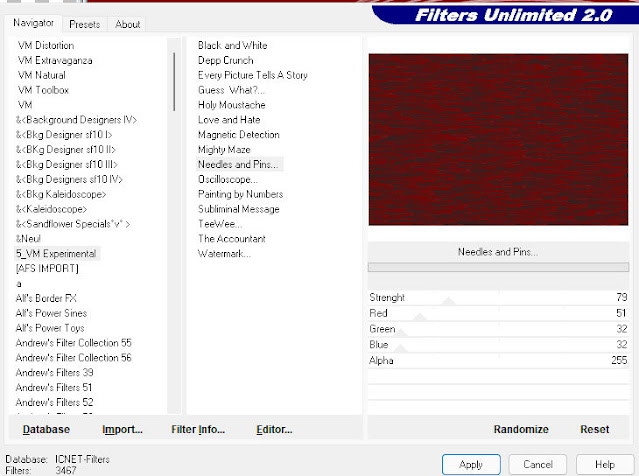




































Keine Kommentare:
Kommentar veröffentlichen